Adobe Photoshop ima alate koji vam omogućavaju okretanje ili promjenu slike na sloju, uključujući onu nacrtanu alatom Četka. Međutim, ova metoda nije uvijek prikladna, a u grafičkom uređivaču postoje načini za okretanje ili na drugi način transformiranje kontura četkica i prije nego što ih upotrijebite.
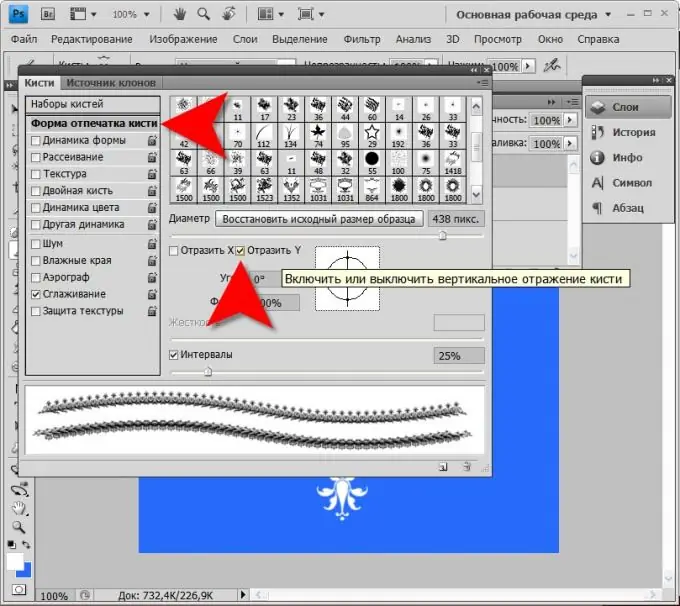
Potrebno
Grafički urednik Adobe Photoshop
Upute
Korak 1
Pokrenite Photoshop i stvorite novi dokument odabirom gornjeg retka (Novo) u izborniku Datoteka ili pomoću tipki CTRL + N.
Korak 2
Uključite alat Ispunjavanje klikom na odgovarajuću ikonu na alatnoj traci ili jednostavnim pritiskom na tipku G. Morate stvoriti pozadinu pomoću ovog alata kako biste jasnije vidjeli obrise četkica s kojima ćete raditi.
3. korak
Kao pozadinu odaberite boju koja vam najviše odgovara i kliknite zasad jedini sloj dokumenta.
4. korak
Stvorite novi sloj na kojem će se nalaziti crtež četkom. To se može učiniti pritiskom na tipkovnu prečac CTRL + SHIFT + N ili klikom na odgovarajuću ikonu u paleti slojeva.
Korak 5
Prebacite boju u onu koju želite obojiti kistom i pritisnite F5 na tipkovnici - to će pokrenuti "paletu četkica". Isto se može učiniti otvaranjem odjeljka "Prozor" u izborniku grafičkog uređivača i odabirom stavke "Četke".
Korak 6
Kliknite redak Oblik vrha četke u paleti Četke. Nalazi se na lijevoj strani, odmah ispod oznake "Setovi četkica". To će učiniti vidljivim dodatno područje koje sadrži alate za suptilnije postavke četke.
7. korak
Označite potvrdni okvir Flip Y i obris četke će se okrenuti. Nakon toga možete raditi obrnutom četkom.
Korak 8
Osim vertikalnog odraza, ovdje također možete okretati četku u vodoravnoj ravnini (potvrdni okvir "Flip X") ili je zakretati za zadani kut (polje "Kut"). Osim toga, možete promijeniti proporcije četke - učinite je izduženijom ili naprotiv spljoštenom. Polje "Obrazac" namijenjeno je tome.
Korak 9
Ako ne želite svaki put uključiti i isključiti okomiti odraz ove četke, stvorite novu četku s obrnutom stazom. Da biste to učinili, prvo napravite otisak četkom na prozirnom sloju.
Korak 10
Otvorite odjeljak "Uređivanje" u izborniku i odaberite redak "Definiraj kist".
11. korak
Unesite naziv obrnute četke i kliknite U redu. Nakon toga, pojavit će se u paleti četkica i možete ga koristiti.






